
- •Программирование обработки детали редуктора
- •105005, Москва, 2-я Бауманская ул., 5
- •Оглавление
- •1. Введение
- •2. Методика работы в системе SputCam
- •2.1. Главное окно системы SprutCam:
- •2.2. Режимы работы:
- •2.2.1. Режим «3d-модель»
- •2.2.2. Режим «2d-геометрия»
- •2.2.3. Режим «Технология»
- •2.2.4. Режим «Моделирование»
- •3. Программирование токарной обработки
- •3.1. Порядок выполнения работы
- •Оформление отчёта.
- •3.2. Методика выполнения работы
- •3.2.1. Загрузка задания:
- •3.2.2. Построение контура:
- •3.2.3. Создание 3d-модель детали в программной среде SprutCam:
- •3.2.4. Ввод операций обработки модели:
- •3.3. Проверка правильности обработки детали
- •3.4. Оформление отчёта:
- •4. Программирование фрезерной обработки
- •4.1. Порядок выполнения работы:
- •Оформление отчёта.
- •4.2. Методика выполнения работы:
- •4.2.1. Загрузка задания:
- •4.2.2. Построение контура:
- •4.2.4. Ввод операций обработки модели:
- •4.3. Проверка правильности обработки детали:
- •4.4. Оформление отчёта:
2. Методика работы в системе SputCam
2.1. Главное окно системы SprutCam:
Главное окно системы SprutCAM имеет вид (Рис.2):

Рис.2. Главное окно системы SprutCAM
Главное окно содержит следующие основные панели:
Панели управления (Рис.3):
![]()
Рис.3.Панели управления
Панели управления могут быть припаркованы как на главной панели, так и на дополнительных панелях снизу и по бокам графического окна. На панелях управления расположены кнопки доступа к наиболее часто используемым функциям управления проектами, режимами графического окна, настройками, фильтрами и т. п.
Панель управления системами координат (Рис.4):
![]()
Рис.4. Панель управления системами координат
Активная система координат (CК) - система координат, параметры которой используются для отображения модели. Все вновь создаваемые операции по умолчанию используют активную на момент создания систему координат.
![]() - выбор метода создания СК. Меню выбора
метода создания СК описанное ниже.
- выбор метода создания СК. Меню выбора
метода создания СК описанное ниже.
![]() -
создание системы координат - активизирует
выбранный метод создания системы
координат.
-
создание системы координат - активизирует
выбранный метод создания системы
координат.
![]() -
окно параметров системы координат -
вызов окна параметров активной системы
координат.
-
окно параметров системы координат -
вызов окна параметров активной системы
координат.
![]() -
удаление системы координат - удаление
активной системы координат. Все дочерние
системы координат поднимаются на один
уровень вверх. Глобальная система
координат не может быть удалена.
-
удаление системы координат - удаление
активной системы координат. Все дочерние
системы координат поднимаются на один
уровень вверх. Глобальная система
координат не может быть удалена.
Панель стандартных векторов взгляда (Рис.5):
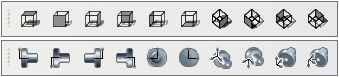
Рис.5. Панель стандартных векторов взгляда
Панель стандартных векторов взгляда имеет разный вид для фрезерных (верхняя линейка) и токарных (нижняя линейка) систем координат. При нажатии на одну из кнопок панели в графическом окне устанавливается соответствующий вектор взгляда. При смене вектора взгляда в графическом окне любым другим способом нажатая на панели кнопка автоматически отжимается.
Панель фильтра выбора объектов (Рис.6):
При выборе объектов может использоваться фильтр по типу объектов (точка, кривая, сеточный объект, поверхность).
![]()
Рис.6. Панель фильтра выбора объектов
Параметры фильтра при выборе устанавливаются нажатием соответствующих кнопок на панели фильтр выбора объектов. Если кнопка нажата, то выбор объектов соответствующего типа разрешен, отжата – запрещен.
![]() –
Разрешить/запретить выбор точек.
–
Разрешить/запретить выбор точек.
![]() –
Разрешить/запретить выбор кривых.
–
Разрешить/запретить выбор кривых.
![]() –
Разрешить/запретить выбор сеточных
объектов.
–
Разрешить/запретить выбор сеточных
объектов.
![]() –
Разрешить/запретить выбор поверхностей.
–
Разрешить/запретить выбор поверхностей.
Панель привязок (Рис.7):
Простое указание положения точки курсором не обеспечивает требуемой точности. Для того чтобы указать курсором точное положение точки на экране используются привязки курсора к определенным точкам ранее построенных геометрических объектов.
![]()
Рис.7. Панель привязок
Когда привязка включена, перемещение курсора около точки привязки на объекте заставляет курсор перескочить точно в точку. В этот момент на экране около курсора появляется рисунок, указывающий тип привязки. Одновременно может быть включено несколько способов привязки. Включать и выключать способ привязки можно непосредственно в процессе построения геометрического объекта.
Панель видимости объектов (Рис.8):
Назначение панели видимости – управление видимостью и параметрами отображения объектов SprutCAM в различных режимах работы приложения (3D-Модель, 2D-Геометрия, Моделирование, Технология, Печать, РТК). Нажатие на кнопки включает или выключает отображение соответствующего объекта, правый щелчок на той же кнопке вызывает контекстное меню, через которое осуществляется управление визуальными свойствами объекта.
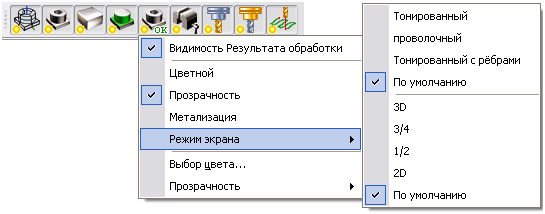
Рис.8. Панель видимости объектов
